Как скачать драйверы для неизвестных устройств в диспетчере устройств
Разное / / August 05, 2021
В этом руководстве мы поговорим о как скачать драйверы для неизвестных устройств подключен к компу. Вы можете начать получать ошибку неизвестных устройств после завершения обновления системы. Пользователи, работающие под управлением Windows 7 или Windows 10 на своих компьютерах, сталкивались с этой проблемой. Это важная проблема, поскольку вы не сможете использовать конкретное устройство, если не обновите его драйвер.
Существуют различные способы установки обновления драйвера устройства. Это руководство охватывает все из них. Имейте в виду, что на вашем компьютере должна быть установлена ОС Windows 10 или Windows 7.

связанные с | Как исправить ошибку Microsoft Outlook 0x80040600
Оглавление
-
1 Как скачать драйверы для неизвестных устройств
- 1.1 Автообновление через диспетчер устройств
- 1.2 Загрузите драйверы вручную и установите
- 1.3 Есть ли у вас другая альтернатива
Как скачать драйверы для неизвестных устройств
Давайте рассмотрим различные способы, с помощью которых вы можете загрузить драйверы для вашей компьютерной системы при обнаружении неизвестной ошибки устройства.
Автообновление через диспетчер устройств
Этот процесс довольно прост. Диспетчер устройств распознает устройство и установит все доступные последние обновления драйвера.
- Перейдите в поле поиска, введите Диспетчер устройств
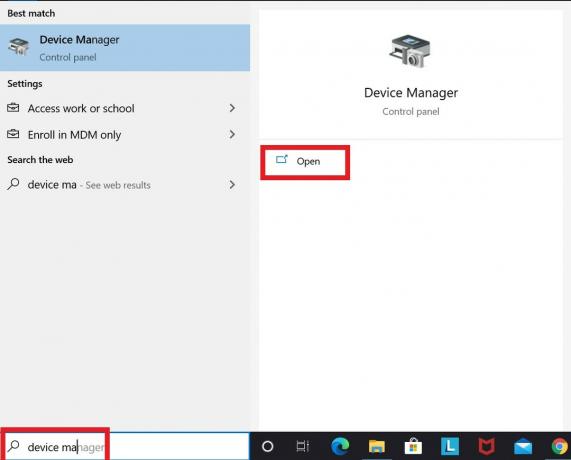
- Вы должны увидеть список подключенных устройств
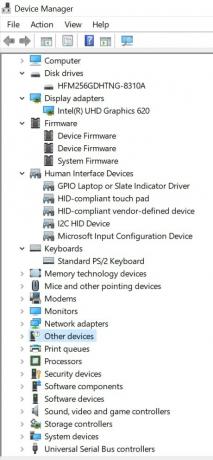
- Идти к Другие устройства (прокрутите вниз)
- Щелкните правой кнопкой мыши, чтобы открыть и увидеть соответствующий Неизвестный водитель (отмечен желтым восклицательным знаком)
- Нажмите на Обновление программного обеспечения драйвера
- Теперь вы будете перенаправлены на следующий экран
- Нажмите на Автоматический поиск обновленного программного обеспечения драйвера
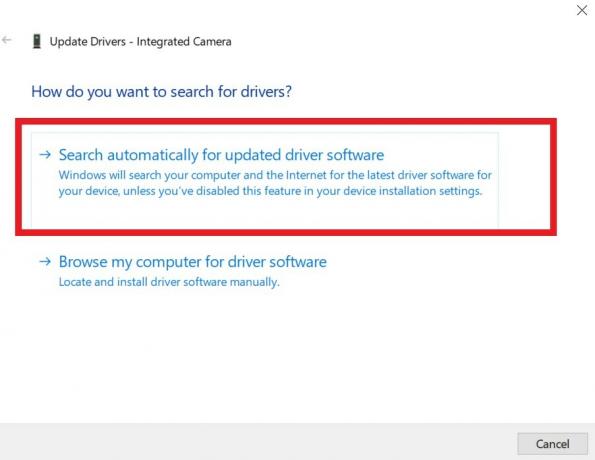
- Как только диспетчер устройств обнаружит любую новую сборку для конкретного диска, он загрузит и установит ее.
Ты знаешь| Как использовать помощник по обновлению для установки последнего обновления ОС Windows
Загрузите драйверы вручную и установите
Переходя к следующему методу, это ручной процесс, когда пользователь должен самостоятельно искать последнюю версию драйвера.
Если устройство неизвестно, получить имена устройств будет невозможно. Однако мы можем получить аппаратную идентификацию конкретного оборудования. Затем, используя это, мы можем найти, что это за устройство, а также найти соответствующий драйвер с последним обновлением. Вот как это должно быть сделано.
- Идти к Диспетчер устройств
- Нажми на Неизвестное устройство > Выбрать Свойства

- Далее нажмите Детали > Под этим выберите Свойство
- Под Свойство > Выбрать Идентификаторы оборудования.
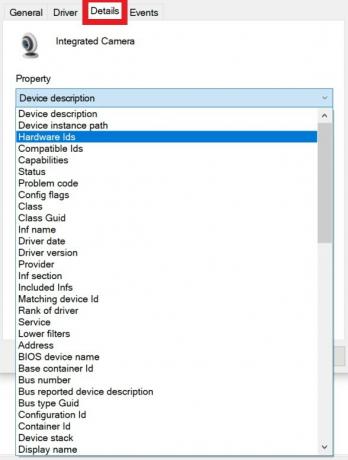
- Теперь в разделе значений вы должны увидеть список из двух значений.
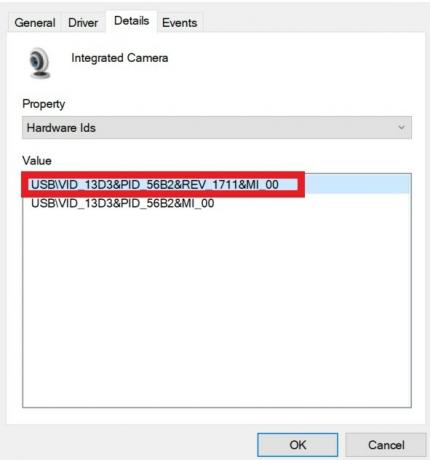
- Скопируйте первое значение, которое вы видите в списке. Это аппаратный идентификатор устройства.
- Затем перейдите в поисковую систему вашего ПК.
- Вставьте значение и найдите, чтобы узнать, что это за устройство
- Чтобы получить последнюю версию драйвера, выполните поиск на сайте производителя, когда вы знаете, что это за устройство.
- Проверьте на веб-сайте версию Windows, которая должна совпадать с той, что у вас есть на вашем ПК.
Есть ли у вас другая альтернатива
Что ж, если два вышеуказанных метода почему-то не сработали для вас, вы можете попробовать также использовать некоторые сторонние приложения. Однако будьте осторожны с тем, с какого сайта или по какой ссылке вы загружаете приложение. Кроме того, проверьте основные вещи, такие как отзывы пользователей, чтобы вы не загрузили то, что не работает так, как заявлено. Все зависит от вас.
Еще один более безопасный способ - отнести компьютер в официальный сервисный центр. Там технический специалист может загрузить драйвер для устройства и решить проблему за вас.
Итак, все было о том, как загрузить драйверы для неизвестных устройств в диспетчер устройств вашего ПК с Windows. Надеемся, что руководство было для вас информативным.
Вам также может понравиться,
- Как увеличить пространство на диске C в ОС Windows
- Шаги по выполнению чистой установки Windows 10
Сваям - профессиональный технический блоггер со степенью магистра компьютерных приложений, а также имеет опыт разработки под Android. Он убежденный поклонник Stock Android OS. Помимо технических блогов, он любит игры, путешествовать и играть на гитаре.


